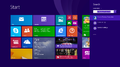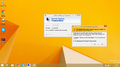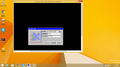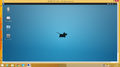Mainos / Advertisement:
Ero sivun ”Xrdp” versioiden välillä
Siirry navigaatioon
Siirry hakuun
p (Minh siirsi sivun RDP protokollan käyttö graafisessa linux jakelussa uudelle nimelle Xrdp: Nimetään ohjelman mukaisesti) |
|||
| (Yhtä välissä olevaa versiota samalta käyttäjältä ei näytetä) | |||
| Rivi 4: | Rivi 4: | ||
Aluksi asennetaan terminaalin kautta paketti nimeltä xrdp. | Aluksi asennetaan terminaalin kautta paketti nimeltä xrdp. | ||
| + | apt install xrdp | ||
| − | + | Tämän jälkeen sinun ei kirjaimellisesti tarvitse tehdä mitään muuta, kuin käynnistää xrdp. | |
| + | |||
| + | service xrdp start | ||
| − | + | Lisäämällä tämän käynnistät xrdp palvelun myös koneen uudelleenkäynnistyksen yhteydessä | |
| − | + | update-rc xrdp start | |
Sitten käynnistät windows remote desktop yhteyden koneeltasi: | Sitten käynnistät windows remote desktop yhteyden koneeltasi: | ||
| Rivi 35: | Rivi 38: | ||
File: Valmis.png | File: Valmis.png | ||
</gallery> | </gallery> | ||
| + | |||
| + | [[Luokka:Linux|Xrdp]] | ||
Nykyinen versio 19. syyskuuta 2018 kello 07.39
Linuxia hallinnoidaan usein SSH yhteydellä, mutta RDP (Microsoft Remote Desktop Protocol) on myös hyvä työkalu ja toimii tällä hetkellä parhaiten Xfce työpöytäympäristössä.
Aluksi asennetaan terminaalin kautta paketti nimeltä xrdp.
apt install xrdp
Tämän jälkeen sinun ei kirjaimellisesti tarvitse tehdä mitään muuta, kuin käynnistää xrdp.
service xrdp start
Lisäämällä tämän käynnistät xrdp palvelun myös koneen uudelleenkäynnistyksen yhteydessä
update-rc xrdp start
Sitten käynnistät windows remote desktop yhteyden koneeltasi:
Tässä kohtaa painat ok jos olet varma, että yhdistät oikeaan koneeseen:
Nyt kirjoitat käyttäjänimen ja salasanan kirjautuaksesi etätyöpöytään:
Voila, Hallitset linux jakeluasi:
Mainos / Advertisement: